Ένα πρόγραμμα για τον καθαρισμό υπολειπόμενων αρχείων. Πώς να καθαρίσετε τον υπολογιστή σας από ιούς δωρεάν. Λύση από Ρώσους προγραμματιστές
Γεια σας φίλοι! Σε αυτό το σύντομο άρθρο θα μιλήσουμε για πώς να καθαρίσετε τον υπολογιστή σας από ιούςδωρεάν και ταυτόχρονα αποτελεσματικό. Και θα μιλήσουμε για την περίπτωση που μια μόλυνση διείσδυσε σε έναν υπολογιστή ενώ ένα πρόγραμμα προστασίας από ιούς ήταν ήδη σε ισχύ.
Νομίζω ότι πολλοί από εσάς έχετε αντιμετωπίσει μια τέτοια περίπτωση όταν, ακόμη και με ένα πρόγραμμα προστασίας από ιούς που εκτελείται με ενημερωμένες βάσεις δεδομένων, εξακολουθεί να εμφανίζεται μόλυνση και αρχίζουν ακατανόητα σφάλματα.
Και ένα μικρό αλλά πολύ ισχυρό πρόγραμμα που ονομάζεται Dr.Web CureIt!Είναι ένα είδος θεραπευτικού βοηθητικού προγράμματος κατά της κρίσης από Ρώσους προγραμματιστές.
Θα πρέπει επίσης να τονιστεί ιδιαίτερα ότι είναι εντελώς δωρεάν και δεν απαιτεί εγκατάσταση στο σύστημα. Δηλαδη σου τρέχον antivirus αυτή η αίτησηδεν θα κάνει κακό.

Τη στιγμή της σύνταξης, το ίδιο το αρχείο ζύγιζε περίπου 130 MB. Ας το λανσάρουμε:

Θα μας ζητηθεί να συμφωνήσουμε με την άδεια και τη μεταφορά στατιστικών στοιχείων, κάνουμε το εξής:

Και κατ 'αρχήν, σε αυτό το βήμα μπορείτε να ξεκινήσετε τον καθαρισμό του συστήματος από ιούς κάνοντας κλικ στο κουμπί "Έναρξη σάρωσης":

Dr.Web CureIt! θα ξεκινήσει το αόρατο έργο του, στο τέλος του οποίου θα εμφανίσει μια λίστα με τις απειλές που εντοπίστηκαν:
![]()
Όπως μπορείτε να δείτε στην παραπάνω εικόνα, από προεπιλογή το ίδιο το πρόγραμμα δεν κάνει τίποτα με το εντοπισμένο κακόβουλο λογισμικό. Επομένως, πρέπει να επιλέξετε τις τιμές "Θεραπεία" ή "Διαγραφή" στο πεδίο "Ενέργεια" και φροντίστε να κάνετε κλικ στο κουμπί "Αφόπλιση":

Τώρα ο καθαρισμός του υπολογιστή σας από ιούς έχει φτάσει στο λογικό του συμπέρασμα. Αλλά εξετάσαμε αυτή τη μέθοδο σάρωσης ρητή. Για να το πούμε, γρήγορα.
Αλλά και αυτή η εφαρμογή έχει επιπρόσθετες ρυθμίσεις, που θα εξετάσουμε τώρα. Έτσι, στο αρχικό στάδιο σάρωσης, μπορείτε να επιλέξετε την ενότητα "Επιλογή αντικειμένων για σάρωση":

Στο παράθυρο που ανοίγει, ελέγξτε όλα τα διαθέσιμα στοιχεία και μπορείτε να εκτελέσετε ξανά τη σάρωση:

Αλλά τώρα θα χρειαστεί πολύ περισσότερος χρόνος, γιατί σε αυτήν την κατάσταση το πρόγραμμα πρέπει να ελέγξει περισσότερο κατατμήσεις συστήματοςκαι καταλόγους. Μπορείτε επίσης να επιλέξετε "Κάντε κλικ για επιλογή αρχείων και φακέλων":

Έτσι, μπορείτε μόνο να καθορίσετε ορισμένους καταλόγουςγια σάρωση. Για να αυτοματοποιήσετε τις λειτουργίες αφαίρεσης κακόβουλου λογισμικού, μπορείτε να κάνετε κλικ στο εικονίδιο του κλειδιού και να ενεργοποιήσετε το στοιχείο "Αυτόματη εφαρμογή ενεργειών...":

Σε αυτήν την περίπτωση, το πρόγραμμα θα αντιμετωπίσει τους ιούς χωρίς την παρέμβαση του χρήστη ή θα τους μετακινήσει σε καραντίνα για απομόνωση:

Λοιπόν, φίλοι, εδώ είμαστε μαζί και μάθαμε έναν απλό τρόπο να καθαρίζετε τον υπολογιστή σας από ιούς δωρεάν και ταυτόχρονα εντελώς απλό. Και στο επόμενο άρθρο, θα μιλήσουμε για την κατάργησή του από το σύστημα.
Εν κατακλείδι, πρέπει να πούμε ότι το θεραπευτικό βοηθητικό πρόγραμμα Dr.Web CureIt! δοκιμάστηκε περισσότερες από μία φορές από τον συγγραφέα του άρθρου σε συνθήκες μάχης και πάντα έδειξε καλά αποτελέσματα.
Παρεμπιπτόντως, αυτή η μέθοδος χρησιμοποιείται πολύ συχνά κατά τον εντοπισμό ιών σε υπολογιστές που εμποδίζουν την πρόσβαση μεσα ΚΟΙΝΩΝΙΚΗΣ ΔΙΚΤΥΩΣΗΣ VKontakte και Odnoklassniki. Αλλά πολλοί άνθρωποι απλά δεν μπορούν να ζήσουν χωρίς αυτά.
Λοιπόν, εντάξει, αυτό είναι όλο προς το παρόν και στο τέλος δείτε το βίντεο για φθηνές επιδείξεις.
Στο μόνιμη εργασίαστο Διαδίκτυο ή χρησιμοποιώντας μη επαληθευμένα μέσα αποθήκευσης, υπάρχει συχνά ανάγκη να καθαρίσετε τον υπολογιστή σας από ιούς δωρεάν.
Η χρήση προγραμμάτων προστασίας από ιούς επί πληρωμή δεν είναι διαθέσιμη σε όλους τους χρήστες και η πληρωμή για την επιδιόρθωση ενός προβλήματος που παρουσιάζεται περιοδικά για πολλούς χρήστες είναι μη πρακτική και ασύμφορη.
Επιπλέον, υπάρχουν διάφοροι τρόποι που θα λύσουν το πρόβλημά σας, εξοικονομώντας χρόνο και χρήμα.
Δράσεις προτεραιότητας
Πρώτα απ 'όλα, όταν παρουσιαστεί πρόβλημα (εμφανίζονται επιγραφές στην οθόνη που δεν πρέπει να υπάρχουν, ο υπολογιστής λειτουργεί πιο αργά, κατά το άνοιγμα του προγράμματος περιήγησης, μια μετάβαση σε Με σελίδες τρίτωνκ.λπ.), θα πρέπει να διασφαλίζεται ασφαλής εργασίαυπολογιστή.
Για να γίνει αυτό, ξεκινά μια ειδική λειτουργία, η οποία επιλέγεται στα περισσότερα συστήματα πατώντας το F8 κατά την εκκίνηση. Ως αποτέλεσμα, εμφανίζεται ένα παράθυρο όπως:
Αφού εμφανιστεί το παράθυρο, επιλέξτε μία από τις επιλογές «Ασφαλής λειτουργία» και πατήστε Enter. Βασικά βοηθά στην εκκίνηση του συστήματος.
Εάν η προσπάθεια ήταν ανεπιτυχής, σημαίνει ότι ο ιός κατέστρεψε επίσης το μητρώο των Windows, επομένως τώρα θα πρέπει πρώτα να βρείτε το αρχείο για να επαναφέρετε την ασφαλή λειτουργία, να το εκτελέσετε από τη γραμμή εντολών κατά την εκκίνηση και μόνο στη συνέχεια να εκκινήσετε το σύστημα.
Μετά από αυτό, μπορείτε να χρησιμοποιήσετε προγράμματα προστασίας από ιούς.
Χρήση antivirus
Εκκίνηση του υπολογιστή σε λειτουργία ασφαλείας, θα πρέπει να είναι ένα πρόγραμμα προστασίας από ιούς που μπορεί να διορθώσει το πρόβλημα αυτόματα σαρώνοντας τον σκληρό δίσκο, αναζητώντας και θεραπεύοντας (ή διαγράφοντας) αρχεία που έχουν μολυνθεί από ιούς.
Υπάρχουν προγράμματα με τέτοιες λειτουργίες που πρέπει να πληρώσετε. Αλλά αν θέλετε, μπορείτε να βρείτε δωρεάν ή με κοινόχρηστο λογισμικό (για παράδειγμα, να εργάζεστε για 30 ημέρες και μόνο τότε να απαιτείται πληρωμή και εγγραφή).
Curelt (Dr.Web)
Ενα από τα πολλά δημοφιλή προγράμματα, για τη χρήση του οποίου δεν χρειάζεται να πληρώσετε και η αναζήτηση και η λήψη στο Διαδίκτυο δεν θα πάρει πολύ χρόνο, είναι το Doctor Web - πιο συγκεκριμένα, μια από τις εκδόσεις αυτού του antivirus, το Curelt.

Μετά τη λήψη και την εγκατάσταση του προγράμματος προστασίας από ιούς, θα χρειαστεί να εκτελέσετε έναν από τους προτεινόμενους τύπους σαρώσεων. Γρήγορο, συνήθως διαρκεί λίγα λεπτά.
Ένα πλήρες, ανάλογα με την απόδοση του επεξεργαστή, το μέγεθος του σκληρού δίσκου και άλλες παραμέτρους, μπορεί να διαρκέσει μισή μέρα - ωστόσο, ταυτόχρονα μπορείτε να εκτελέσετε άλλες εργασίες στον υπολογιστή.
Συμβουλή!Εάν υποπτεύεστε ιούς στο σύστημά σας, θα πρέπει πάντα να επιλέγετε πλήρης έλεγχος.
Μετά από πολλές ώρες σάρωσης, θα εμφανιστεί ένα μήνυμα στην οθόνη για την απολύμανση ή τη διαγραφή μολυσμένων αρχείων.
Εάν η θεραπεία αποτύχει, η αφαίρεση θα είναι η μόνη επιλογή. πιθανή διέξοδοςΑπό την κατάσταση, είναι πιο εύκολο να εγκαταστήσετε ξανά την εφαρμογή παρά να αφήσετε κακόβουλο κώδικα σε αυτήν και στη συνέχεια να επανεγκαταστήσετε πλήρως το σύστημα.
Kaspersky Anti-Virus
Το επόμενο ισχυρό εργαλείο κατά των ιών είναι το γνωστό εγχώριο πρόγραμμα, το οποίο παλαιότερα ήταν μόνο επί πληρωμή, αλλά τώρα προσφέρει μια δωρεάν έκδοση. Εγκαθιστώντας το Kaspersky Antivirus στον υπολογιστή σας, μπορείτε να κάνετε αμέσως σάρωση.
Για περαιτέρω δωρεάν υποστήριξηΘα χρειαστεί να εγγραφείτε και να αποκτήσετε πρόσβαση στην προστασία υπολογιστή για ένα χρόνο.

Η λειτουργικότητα της δωρεάν έκδοσης είναι υπεραρκετή για εφάπαξ διαγραφήιούς. Και τα χειριστήρια είναι διαισθητικά ακόμη και για έναν χρήστη που το εκκινεί για πρώτη φορά.
AVZ
Για να απαλλαγείτε από κακόβουλο λογισμικό χρησιμοποιώντας αυτό το δωρεάν πρόγραμμα, θα πρέπει να το κατεβάσετε από τη σελίδα του κατασκευαστή και στη συνέχεια να το εκτελέσετε τις ακόλουθες ενέργειες:
- Εκκίνηση προστασίας από ιούς.
- Μεταβείτε στο μενού "Αρχείο" και επιλέξτε "Επαναφορά συστήματος".
- Επιλέξτε όλα τα στοιχεία και ξεκινήστε την εκτέλεσή τους.
- Μεταβείτε στο μενού "Εργαλεία" / "Διαχείριση Διαδικασιών".
- Κατάργηση διεργασιών που δεν επισημαίνονται με πράσινο χρώμα.
- Μεταβείτε στο μενού "Αρχείο" / "Οδηγός αναζήτησης".
- Εκτελέστε Εκκαθάριση λειτουργικό σύστημα.

Άλλα προγράμματα
Σας επιτρέπει να απαλλαγείτε από ιοί διαφημίσεων. Αυτά περιλαμβάνουν, για παράδειγμα, το Malwarebytes, ένα πρόγραμμα του οποίου ορισμένες από τις λειτουργίες μπορούν να χρησιμοποιηθούν δωρεάν.
Με τη βοήθειά του θα σταματήσουν να ανοίγουν επιπλέον παράθυραπρόγραμμα περιήγησης και πλοήγηση εξωτερικοί σύνδεσμοι.
Υπάρχουν επίσης πολλές επιλογές για να ελέγξετε το σύστημά σας στο διαδίκτυο και να απαλλαγείτε από ιούς χωρίς να κάνετε λήψη προγραμμάτων. Ένα από αυτά είναι το ESET Online Scanner, οι λειτουργίες του οποίου σας επιτρέπουν να επαναφέρετε εν μέρει τη λειτουργικότητα του συστήματος.
Αν και οι δυνατότητές του είναι πολύ μικρότερες σε σύγκριση με τα εγκατεστημένα antivirus.
Υπάρχουν αρκετά άλλα καλά και δωρεάν προγράμματα όπως το Avasta, το Avira και το Microsoft Security Essentials. Ωστόσο, υπάρχουν πολλές αποχρώσεις κατά τη χρήση τους:
- Μερικά από αυτά τα προγράμματα προστασίας από ιούς είναι δωρεάν μόνο για συγκεκριμένη περίοδος(για παράδειγμα, 1 έτος).
- Η αποτελεσματικότητά τους είναι μικρότερη από αυτή των προγραμμάτων που περιγράφονται παραπάνω.
- Οι ιοί εντοπίζονται συνεχώς, αλλά εάν το σύστημα είναι ήδη μολυσμένο και παραλείψει κακόβουλος κώδικας, οι περισσότεροι δωρεάν antivirusδεν είναι πλέον σε θέση να τα εντοπίσει.
Εκκαθάριση μνήμης
Μετά τον εντοπισμό ιών ή κατά τη διάρκεια μιας σάρωσης συστήματος, θα πρέπει να ληφθεί μέριμνα για την εκκαθάριση της μνήμης του υπολογιστή, όπου μπορεί επίσης να υπάρχει περιττές διαδικασίες, επηρεάζοντας αρνητικά την απόδοση του συστήματος.
Για να τα εντοπίσετε, θα χρειαστεί να εκκινήσετε το "Task Manager" (πατώντας ταυτόχρονα τα πλήκτρα "Ctrl" + "Alt" + "Del"). Μετά από αυτό, στην καρτέλα "Διαδικασίες" μπορείτε να δείτε όλα τα προγράμματα που εκτελούνται αυτήν τη στιγμή.

Ορισμένες από αυτές τις διαδικασίες μπορούν να απενεργοποιηθούν. Μερικές φορές ακόμη και ένας μη ειδικός μπορεί να τους αναγνωρίσει - οι κακόβουλοι κωδικοί μοιάζουν με ακατανόητα σύνολα χαρακτήρων (και ακόμη κινέζικοι χαρακτήρες).
Το κύριο πράγμα είναι να μην κλείσετε κατά λάθος σημαντικές διαδικασίες, αν και τις περισσότερες φορές το σύστημα απλά δεν το επιτρέπει.
Για να αποτρέψετε την έναρξη των διαδικασιών όταν Εκκίνηση των Windows, θα πρέπει να αφαιρεθούν από αυτόματη λήψη. Για να το κάνετε αυτό θα πρέπει:
- Πατήστε "Windows" + "R";
- Πληκτρολογήστε την εντολή "msconfig" στη γραμμή.
- Στο μενού που εμφανίζεται, στην καρτέλα "Εκκίνηση", απενεργοποιήστε περιττές εφαρμογές(αποεπιλέξτε τα πλαίσια).

Βασικά, αυτή η λίστα περιέχει προγράμματα ελέγχου για προγράμματα προστασίας από ιούς, instant messenger, καθώς και ορισμένα προγράμματα οδήγησης. Όσο περισσότερες εφαρμογές περιέχει τις οποίες δεν εγκατέστησε ο κάτοχος του υπολογιστή, τόσο μεγαλύτερη είναι η πιθανότητα μόλυνσης του συστήματος.
Φορτώνετε το πρόγραμμα περιήγησης, αλλά αντ' αυτού επιθυμητή σελίδαανοίγει η διαφήμιση. Ή ορισμένες εφαρμογές εγκαθίστανται από μόνες τους, άγνωστες διεργασίες κρέμονται στη διαχείριση εργασιών και για κάποιο λόγο το πρόγραμμα προστασίας από ιούς έχει σταματήσει να λειτουργεί. Ή ίσως, αντί για την επιφάνεια εργασίας, άνοιξε ένα απειλητικό μήνυμα ότι τα αρχεία σας είναι κρυπτογραφημένα ή ότι τα Windows είναι κλειδωμένα. Τι σημαίνουν όλα αυτά; Ότι ο υπολογιστής σας έχει προσβληθεί από ιό.
Υπάρχουν πολλοί τύποι κακόβουλου λογισμικού υπολογιστή. Τα τελευταία 2-3 χρόνια, τα κακόβουλα προγράμματα που προβάλλουν διαφημίσεις χωρίς τη συγκατάθεση του χρήστη, καθώς και οι ιοί ransomware, έχουν γίνει ιδιαίτερα διαδεδομένα. Ενώ η αντιμετώπιση του πρώτου είναι αρκετά εύκολη, η δεύτερη, δυστυχώς, είναι πολύ, πολύ δύσκολη και συχνά εντελώς αδύνατη. Σήμερα η κουβέντα θα πάειγια το πώς να αναγνωρίσετε μια μόλυνση και πώς να καθαρίσετε μόνοι σας τον υπολογιστή σας από ιούς.
Λόγω της μεγάλης ποικιλίας επιβλαβών «χλωρίδας και πανίδας», πολλά μπορούν να αποδοθούν στα συμπτώματα της μόλυνσης. Ουσιαστικά, οποιαδήποτε απόκλιση από κανονική λειτουργίαλειτουργικό σύστημα και προγράμματα μπορεί να είναι εκδήλωση ιού.
Για να καταλάβετε ευκολότερα, θα χωρίσουμε τα συμπτώματα της μόλυνσης σε άμεσα και έμμεσα. Οι άμεσες γραμμές υποδεικνύουν 100% δραστηριότητα του ιού. Για παράδειγμα:
- Μηνύματα που απαιτούν πληρωμή ενός συγκεκριμένου ποσού ξεκλείδωμα των Windowsή αποκρυπτογράφηση αρχείων (εάν το σύστημα σταματήσει την εκκίνηση ή τα αρχεία σταματήσουν να ανοίγουν).
- Διαφημίσεις, δεν συνδέεται με συγκεκριμένο ιστότοπο ή εφαρμογή.
- Αναδυόμενα παράθυρα προγραμμάτων προστασίας από ιούς με μήνυμα σχετικά με την ανίχνευση κακόβουλου λογισμικού και άλλα σαφή σημάδια.
Τα έμμεσα συμπτώματα δεν υποδηλώνουν πάντα μόλυνση, καθώς μπορεί να εμφανιστούν και για άλλους λόγους. Αυτά περιλαμβάνουν:
- Επιβράδυνση του υπολογιστή (για να αποτρέψετε την επιβράδυνση του υπολογιστή σας, πρέπει όχι μόνο να τον καθαρίσετε από υπολείμματα, αλλά και να τον ελέγξετε με ένα πρόγραμμα προστασίας από ιούς).
- Άγνωστες διεργασίες στη διαχείριση εργασιών (μπορεί να είναι άγνωστες σε εσάς, αλλά δεν αποτελούν κάτι επικίνδυνο).
- Μπλε οθόνεςτου θανάτου.
- Αδυναμία εγκατάστασης ή εκτέλεσης antivirus και άλλων προστατευτικά προγράμματα.
- Αυθόρμητη αλλαγή ρυθμίσεις συστήματος.
- Σφάλματα λειτουργίες του συστήματος.
- Απώλεια πληροφοριών από σκληρός δίσκος.
- Αδυναμία πρόσβασης στη σελίδα σας στα κοινωνικά δίκτυα.
- Σφάλματα εφαρμογής κ.λπ.
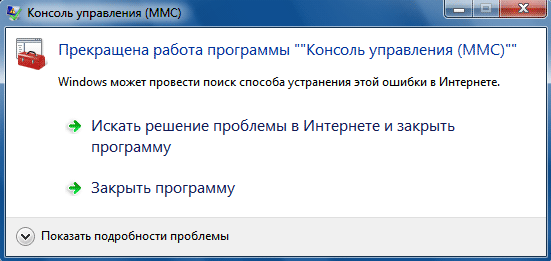
Παρεμπιπτόντως, ένα σύμπτωμα του ιού μπορεί να είναι πλήρης απουσίαεξωτερικές εκδηλώσεις. Πολλά Τρώεςπου δημιουργήθηκαν για να κλέψουν τα προσωπικά δεδομένα του κατόχου του υπολογιστή, λειτουργούν εντελώς απαρατήρητα. Ο χρήστης μαθαίνει για το γεγονός της μόλυνσης μόνο αδειάζοντας τραπεζικούς λογαριασμούς και εικονικά πορτοφόλια συστημάτων πληρωμών. Και επίσης όταν πληροφορίες από τον υπολογιστή του καταλήγουν στα χέρια επιτιθέμενων που τις χρησιμοποιούν για εκβιασμό ή εκβιασμό.
Μέθοδοι και τρόποι διάδοσης ιών υπολογιστών
Για να συλλάβετε ένα κακόβουλο πρόγραμμα, δεν είναι καθόλου απαραίτητο να επισκεφτείτε "κακούς" πόρους του Διαδικτύου. Τα κύρια κανάλια για τη διάδοση των ιών και των Trojans είναι τα κοινωνικά δίκτυα, οι ιστότοποι γνωριμιών, τα φόρουμ και οι πλατφόρμες όπου οι άνθρωποι «κολλάνε» ένας μεγάλος αριθμός απότων ανθρώπων. Μια άλλη αγαπημένη μέθοδος είναι η αποστολή σε ΗΛΕΚΤΡΟΝΙΚΗ ΔΙΕΥΘΥΝΣΗ email με κακόβουλα συνημμένα ή συνδέσμους λήψης. Επιπλέον, για τη διανομή «δώρων», οι εισβολείς χρησιμοποιούν άμεσους αγγελιοφόρους (Skype, ICQ και άλλα), ανοιχτές συνομιλίεςΚαι Προσωπικά Μηνύματαστα κοινωνικά δίκτυα.
Προκειμένου ο παραλήπτης να εκτελέσει την ενέργεια που επιθυμεί ο εισβολέας (κάντε κλικ σε έναν σύνδεσμο ή κατεβάστε και εκκινήστε ένα αρχείο), ο τελευταίος καταφεύγει σε μεθόδους κοινωνική μηχανική: στείλτε μηνύματα από χακαρισμένους λογαριασμούς φίλων του παραλήπτη ή υπό το πρόσχημα διαφόρων κυβερνητικές υπηρεσίες. Οι επικεφαλίδες και τα περιεχόμενα τέτοιων επιστολών διατυπώνονται με πολύ «δελεαστικό» τρόπο. Για παράδειγμα: «Πού σε φωτογράφισαν έτσι;», «Συμμετέχω σε διαγωνισμό, ψηφίστε με», «Αμέσως εξοφλήστε το χρέος σας για στέγαση και κοινοτικές υπηρεσίες, διαφορετικά...», « Έχει κατατεθεί δήλωση αξίωσης στο δικαστήριο», «Εμφανίζεται κατά την κλήση» κ.λπ.
Οι διαφημιστικές «εκπλήξεις» συχνά συνοδεύονται από τακτικές δωρεάν εφαρμογές, ακόμη και σε επίσημους ιστότοπους. Μόνο όταν εγκαθιστάτε ένα πρόγραμμα που έχετε κατεβάσει από τον ιστότοπο του προγραμματιστή μπορείτε να το αρνηθείτε, αλλά εάν το πρόγραμμα εγκατάστασης έγινε λήψη από κάπου άγνωστο, τις περισσότερες φορές δεν μπορείτε. ΣΕ τελευταία έκδοσηΤο adware εγκαθίσταται αυτόματα και αποτρέπει ενεργά την αφαίρεσή του.

Παρεμπιπτόντως, σε ορισμένες περιπτώσεις, οι ιοί και τα Trojans μεταφορτώνονται σε έναν υπολογιστή χωρίς παρέμβαση του χρήστη - μέσω τρωτών σημείων στο λειτουργικό σύστημα και τα προγράμματα. Όσοι ξεχνούν να εγκαταστήσουν ενημερώσεις συχνά πέφτουν σε αυτό το «δόλωμα».
Τι να κάνετε αν υποψιάζεστε ιό
Αυτόματη σάρωση
Η πρώτη προσπάθεια αφαίρεσης ενός ιού από έναν υπολογιστή είναι να εκτελέσετε το πρόγραμμα προστασίας από ιούς που είναι εγκατεστημένο στο σύστημα. Οποιοδήποτε, το κύριο πράγμα είναι να ενημερώσετε πριν από τη σάρωση βάσεις δεδομένων ιών. Μπορείτε να βασιστείτε στην επιτυχία στο 50-70% των περιπτώσεων.
χρήστες Windows 10 και 8.1 μπορούν να ξεκινήσουν με ένα ενσωματωμένο " Windows Defender» ( πρώην antivirus MSE). Το επίπεδο ανίχνευσής του είναι χαμηλό, αλλά σε ορισμένες περιπτώσεις είναι αρκετό. Για όσους έχουν Windows 7 ή νεότερη έκδοση παλιά εκδοχήαυτό το λειτουργικό σύστημα, θα πρέπει να χρησιμοποιήσετε ένα προϊόν τρίτου κατασκευαστή.
Εάν δεν έχετε πρόγραμμα προστασίας από ιούς ή δεν μπορεί να αντεπεξέλθει—δεν εντοπίζει κακόβουλο λογισμικό ή δεν μπορεί να το αφαιρέσει, χρησιμοποιήστε εξειδικευμένα βοηθητικά προγράμματαγια εφάπαξ θεραπεία Η/Υ. Τα πιο αποτελεσματικά και ασφαλή είναι τα ακόλουθα:

Και τα δύο βοηθητικά προγράμματα είναι δωρεάν, καθολικά (σχεδιασμένα για την αφαίρεση όλων των τύπων απειλών). Διασύνδεση ρωσικής γλώσσαςκαι τρέχει χωρίς προβλήματα σε μολυσμένο σύστημα. Για να αυξήσετε τις πιθανότητες επιτυχίας, είναι σημαντικό να χρησιμοποιήσετε τις πιο πρόσφατες εκδόσεις, οι οποίες περιλαμβάνουν όλες τις τρέχουσες βάσεις δεδομένων ιών.
Η σάρωση με ένα τυπικό antivirus και ένα από αυτά τα βοηθητικά προγράμματα αυξάνει την αποτελεσματικότητα της θεραπείας στο 80-90%.
Υπάρχουν και άλλα δωρεάν προγράμματα προϊόντα προστασίας από ιούς, πολλά από τα οποία είναι ικανά να αντιμετωπίσουν ιδιαίτερα περίπλοκες και επίμονες απειλές. Υψηλότερη Συχνότηταανίχνευση πότε ελάχιστη ποσότητα ψευδώς θετικάδιαφέρω:
- Malwarebytes Δωρεάν. Περιλαμβάνει ενότητες για αναζήτηση και εξάλειψη ιών, Trojans, spyware, rootkits (μια ειδική κατηγορία κακόβουλων προγραμμάτων που κρύβουν την παρουσία τους στο σύστημα) και διαφημιστικό λογισμικό (adware).
- ESET Online Scanner - διαδικτυακός σαρωτήςγια την εξάλειψη όλων των ειδών απειλών. Για αποτελεσματική θεραπεία χρειάζεται σταθερή πρόσβαση στο Διαδίκτυο.
- Εργαλείο κατάργησης κακόβουλου λογισμικού HitmanPro - σαρωτής σύννεφογια την εξουδετέρωση όλων των τύπων κακόβουλου λογισμικού, συμπεριλαμβανομένων των απειλών «0 ημερών» (προηγουμένως άγνωστο). Μπορείτε να το χρησιμοποιήσετε δωρεάν για 30 ημέρες.
- Το Emsisoft Commandline Scanner είναι ένας σαρωτής με διεπαφή κονσόλας που έχει σχεδιαστεί για έμπειρους χρήστεςκαι επαγγελματίες. Σχεδιασμένο για αναζήτηση και εξάλειψη όλων των τύπων ενεργού κακόβουλου λογισμικού, συμπεριλαμβανομένων των rootkits.
Ειδικά προϊόντα
Ορισμένοι κατασκευαστές προστασίας από ιούς παράγουν μίνι βοηθητικά προγράμματα για τη θεραπεία ενός τύπου μόλυνσης. Ειδικότερα, η Kaspersky Lab. Εάν γνωρίζετε το όνομα του κακόβουλου λογισμικού και θέλετε να το αντιμετωπίσετε όσο το δυνατόν πιο γρήγορα και αποτελεσματικά, κάντε αναζήτηση κατάλληλη χρησιμότητα.
Ζωντανό CD και USB
Οι αυτόματοι σαρωτές βοηθούν στον καθαρισμό του συστήματος στο 80-90% των περιπτώσεων, αλλά τι να κάνουμε με τα υπόλοιπα; Το λογισμικό προστασίας από ιούς βοηθά στην καταπολέμηση κακόβουλου λογισμικού που δεν μπορεί να αφαιρεθεί από Windows που εκτελούνται δίσκους εκκίνησης(μονάδες flash) - τα λεγόμενα Live CD ή Ζωντανή USB. Είναι σε θέση να αντιμετωπίσουν όχι μόνο την πιο «επίμονη» μόλυνση (για παράδειγμα, ιούς αρχείων), αλλά και με αποκλεισμό συστήματος από Trojans ransomware.
Ακολουθεί μια λίστα με μερικά από αυτά:

Πρέπει να γίνει λήψη και εγγραφή της διανομής Live CD προστασίας από ιούς εκκινήσιμα μέσα(δίσκος ή μονάδα flash) μόνο σε «υγιή» μηχανή. Εάν το κάνετε αυτό σε έναν "άρρωστο" υπολογιστή, οι ιοί μπορεί να καταστρέψουν τα αρχεία διανομής ή να εμποδίσουν την εγγραφή.
Αφού ολοκληρωθεί η εγγραφή, εκκινήστε τον μολυσμένο υπολογιστή από ένα Live CD προστασίας από ιούς και σαρώστε HDD. Ακόμη και το πιο επίμονο κακόβουλο λογισμικό δεν θα μπορέσει να του αντισταθεί, καθώς είναι ανενεργό σε ένα μη φορτωμένο σύστημα.
Χειροκίνητος καθαρισμός
Χρήστες, εντάξει γνώστης των Windows, μερικές φορές προτιμούν να αφαιρούν κακόβουλο λογισμικό με μη αυτόματο τρόπο. Όχι, δεν σαρώνουν κάθε φάκελο για κάτι ύποπτο, αλλά χρησιμοποιούν ειδικές βοηθητικές υπηρεσίεςσε λειτουργία μόνο σάρωσης. Τα αποτελέσματα σάρωσης του βοηθητικού προγράμματος εμφανίζονται σε μια αναφορά, αναλύοντας ποια αντικείμενα είναι επικίνδυνα και πρέπει να διαγραφούν και ποια είναι φυσιολογικά ο χρήστης.

Το αποτέλεσμα του ελέγχου με πολλαπλά προγράμματα προστασίας από ιούς θα διαλύσει ή θα επιβεβαιώσει τις αμφιβολίες σας.

Εάν είναι φορτωμένο άθροισμα ελέγχουόχι στη βάση δεδομένων Virustotal, πρέπει να το ελέγξετε μόνοι σας στην υπηρεσία ύποπτο αρχείο.
Για να εξαλείψετε ένα κακόβουλο αντικείμενο, κάντε κλικ στα κουμπιά «Καραντίνα» και «Διαγραφή» στο κελί του ονόματός του.
Θα δημιουργηθεί ένα σενάριο στο κάτω μέρος της αναφοράς (κάτω από τον πίνακα).

Αυτό που βλέπουμε στο στιγμιότυπο οθόνης θα πρέπει να συμπληρωθεί με τις γραμμές που παρέχουμε παρακάτω. Ως αποτέλεσμα, το σενάριο καραντίνας και διαγραφής θα πρέπει να μοιάζει κάπως έτσι:
αρχίζουν
QuarantineFile('*',");
DeleteFile('*','32');
BC_ImportAll;
ExecuteSysClean;
BC_Activate;
RebootWindows(true);
τέλος.
Αντί για αστερίσκους - μονοπάτια προς αρχεία.

Με αυτόν τον τρόπο, μπορείτε να αφαιρέσετε σχεδόν οποιονδήποτε ιό - κινέζικο, διαφημιστικό λογισμικό κ.λπ., με μερικές εξαιρέσεις. Το κύριο πράγμα είναι να μάθουμε να διακρίνουμε το επιβλαβές από το κανονικό.
Αν έχετε βαρεθεί τη διαφήμιση
Το κακόβουλο λογισμικό που σχετίζεται με προγράμματα περιήγησης και διαφημίσεις είναι ιδιαίτερα διαδεδομένο. Και, το πιο δυσάρεστο, πολλά προγράμματα προστασίας από ιούς δεν τα αφαιρούν, επειδή η διαφήμιση δεν βλάπτει τον χρήστη (η επίδραση στα νεύρα δεν μετράει) - περιλαμβάνεται ακόμη και σε πολλά δωρεάν εφαρμογές.
Οι αποκλειστές όπως το AdBlock δεν βοηθούν ενάντια σε κακόβουλο λογισμικό που ανοίγει διαφημίσεις στο πρόγραμμα περιήγησης. Συγκαλύπτουν ελαφρώς το πρόβλημα. Μόνο ειδικά «ακονισμένα» βοηθητικά προγράμματα μπορούν να αντιμετωπίσουν αυτή τη μάστιγα, το καλύτερο από τα οποία είναι το AdwCleaner. Ευτυχώς, είναι δωρεάν και πολύ εύκολο στη χρήση.
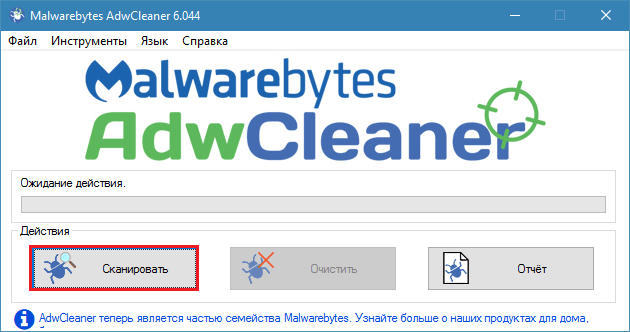
Για να αναζητήσετε ιούς διαφημίσεων, απλώς ξεκινήστε το βοηθητικό πρόγραμμα και κάντε κλικ στο κουμπί "Σάρωση". Μετά από λίγα λεπτά, θα ανοίξει μια αναφορά στο κύριο παράθυρο του AdwCleaner, που αποτελείται από ενότητες: φάκελοι (δημιουργήθηκαν διαφημιστικά προγράμματα), αρχεία, ανατεθειμένες εργασίες (συχνά χρησιμοποιούνται για την προβολή διαφημίσεων και την αναδημιουργία απομακρυσμένες ρυθμίσεις), επεκτάσεις προγράμματος περιήγησης, κλειδιά μητρώου, μολυσμένες συντομεύσεις και υπηρεσίες.
Ελέγξτε την αναφορά, καταργήστε την επιλογή των στοιχείων που θέλετε να διατηρήσετε και κάντε κλικ στην επιλογή Διαγραφή. Μετά τον καθαρισμό, ο υπολογιστής θα επανεκκινηθεί και η διαφήμιση δεν θα σας ενοχλεί πλέον.
Το AdwCleaner αντιμετωπίζει επιτυχώς κακόβουλο λογισμικό όπως το Vulcan (προδιαγράφει μεταβάσεις σε διαφημιστικές σελίδεςστις συντομεύσεις προγράμματος περιήγησης ιστού), Fust (δημιουργεί αντίγραφα εκτελέσιμα αρχείαπρογράμματα περιήγησης με την επέκταση .bat) και πολλά άλλα. Συχνά βρίσκει ακόμη και κάτι που ο χρήστης δεν παρατηρεί.
Καλημέρα φίλοι! Συχνά, όταν χρησιμοποιείτε το Διαδίκτυο σε καθημερινή βάση, υπάρχει ανάγκη να σαρώσετε και να καθαρίσετε τον υπολογιστή σας από ιούς. Ο υπολογιστής μπορεί να έχει μολυνθεί κακόβουλο λογισμικόόχι μόνο από το Διαδίκτυο, αλλά και από μη επαληθευμένα μέσα ή δίσκους. Δεν μπορεί κάθε χρήστης να χρησιμοποιεί λογισμικό προστασίας από ιούς επί πληρωμή για την προστασία του υπολογιστή του. Τρώω εναλλακτικές λύσεις, χάρη στο οποίο μπορείτε εύκολα καθαρίστε τον υπολογιστή σας από ιούς εντελώς δωρεάν. Σε αυτό το άρθρο θα εξετάσουμε αποτελεσματικούς τρόπουςμε αφαίρεση κακόβουλος κώδικαςαπό υπολογιστή.
Αφού παρατηρήσετε ασυνήθιστη συμπεριφορά του υπολογιστή σας (ο υπολογιστής είναι αργός, σελίδες τρίτων ανοίγουν όταν πλοηγείστε στο πρόγραμμα περιήγησης, εμφανίζονται ασυνήθιστα μηνύματα στην οθόνη της οθόνης κ.λπ.), το πρώτο πράγμα που πρέπει να κάνετε είναι να ξεκινήσετε το σύστημα σε λειτουργία ασφαλείας. Για να το κάνετε αυτό, όταν ενεργοποιείτε τον υπολογιστή, απλώς πατήστε το πλήκτρο F8 αρκετές φορές για να εμφανιστεί το μενού επιπλέον επιλογέςλήψεις,

και στη συνέχεια επιλέξτε «Ασφαλής λειτουργία» πατώντας Enter,
Στις περισσότερες περιπτώσεις, το σύστημα εκκινείται σε αυτήν την ασφαλή λειτουργία και μετά από αυτό μπορείτε να ξεκινήσετε τον καθαρισμό του υπολογιστή σας από τον κωδικό ιού. Αλλά αυτό δεν βοηθά πάντα, ειδικά εάν το κακόβουλο λογισμικό βλάπτει το μητρώο του λειτουργικού συστήματος. Σε αυτήν την περίπτωση, πρέπει να βρείτε το αρχείο για να επαναφέρετε την ασφαλή λειτουργία, ανοίξτε το γραμμή εντολών, και μόνο τότε προσπαθήστε να εκκινήσετε τα Windows.
Χρήση προγραμμάτων προστασίας από ιούς για τον καθαρισμό του υπολογιστή σας από κακόβουλα αρχεία
Όταν ο υπολογιστής ξεκινά σε ασφαλή λειτουργία, πρέπει να κάνετε σάρωση σκληροι ΔΙΣΚΟΙΚαι ΕΜΒΟΛΟειδικός πρόγραμμα προστασίας από ιούςγια την παρουσία ιών. Τέτοια προγράμματα είναι διαθέσιμα τόσο επί πληρωμή όσο και δωρεάν. Θα επικεντρωθούμε σε βοηθητικά προγράμματα προστασίας από ιούς που διανέμονται δωρεάν ή υπάρχει η ευκαιρία να χρησιμοποιήσετε το λογισμικό σε δοκιμαστική λειτουργία (συνήθως 30 ημέρες δωρεάν χρήση).AVZ
Ελεύθερος μπροστά σου βοηθητικό πρόγραμμα προστασίας από ιούς, μπορεί να καυχηθεί ότι έχει προηγμένα χειριστήρια, επιπλέον τυπικός σαρωτής. Γενικά, το πρόγραμμα κάνει καλή δουλειά στην εξάλειψη όλων των κακόβουλων αρχείων.
Για να καθαρίσετε τον υπολογιστή σας από ιούς με χρησιμοποιώντας AVZ, πρέπει να κάνετε λήψη του προγράμματος από τον ιστότοπο του προγραμματιστή και να εκτελέσετε τα ακόλουθα βήματα:
- εκκινήστε το βοηθητικό πρόγραμμα.
- μεταβείτε στο μενού "Αρχείο" και κάντε κλικ στο "Επαναφορά συστήματος".
- στη συνέχεια επιλέξτε τα πλαίσια παντού και κάντε κλικ στο κουμπί "Εκτέλεση επιλεγμένων λειτουργιών".
- στη συνέχεια μεταβείτε στο μενού "Υπηρεσία" και κάντε κλικ στο στοιχείο "Διαχείριση Διαδικασιών".
- σε αυτό το στάδιο κλείνουμε όλες τις διαδικασίες που δεν είναι πράσινες.
- εκκινήστε τον "Οδηγό αναζήτησης" από το μενού "Αρχείο".
- Καθαρίζουμε το λειτουργικό σύστημα Windows.
Dr.Web Curelt
Το Dr.Web Curelt είναι ένας εξαιρετικός σαρωτής ιών υπολογιστών που διανέμεται δωρεάν εάν δεν το χρησιμοποιήσετε εμπορικούς σκοπούς. Το Curelt είναι ουσιαστικά μια έκδοση διάσημο antivirus Dr.Web. Με αυτό το λογισμικό μπορείτε να σαρώνετε περιοδικά τον υπολογιστή σας για πιθανές απειλές. Θα πω για λογαριασμό μου ότι από πολλές περιπτώσεις που μολύνθηκαν οι υπολογιστές, χρησιμοποίησα το συγκεκριμένο πρόγραμμα και δεν με απογοήτευσε ποτέ.
Μπορείτε να το κατεβάσετε από τον σύνδεσμο. Όταν γίνει λήψη του Dr.Web Curelt, εκτελέστε το ληφθέν αρχείο και επιλέξτε έναν από τους δύο τύπους σάρωσης υπολογιστή.
Μια γρήγορη σάρωση δεν θα διαρκέσει περισσότερο από λίγα λεπτά (συνιστώ τη χρήση αυτού του τύπου σάρωσης καθαρά για την πρόληψη υπολογιστή). Μια πλήρης σάρωση θα διαρκέσει πολύ περισσότερο, καθώς ο επεξεργαστής θα καταπονηθεί στο μέγιστο. Κατ 'αρχήν, με οποιαδήποτε επιλογή, μπορείτε να ασχοληθείτε με την επιχείρησή σας στον υπολογιστή σας ενώ το Dr.Web αναζητά κακόβουλο λογισμικό.
Προτείνω:
Πραγματοποιήστε πλήρη σάρωση όταν υπάρχει υποψία για αρχεία ιών.
Όταν το πρόγραμμα έχει σαρώσει πλήρως τον υπολογιστή σας, θα εμφανιστεί ένα παράθυρο που σας ζητά να θεραπεύσετε ή να αφαιρέσετε μολυσμένα προγράμματα ή αρχεία. Εάν τα αρχεία δεν μπορούν να αντιμετωπιστούν, τότε υπάρχει μόνο μία διέξοδος από το τρέχον πρόβλημα: διαγράψτε τα μόνιμα για να μην προχωρήσει περαιτέρω η μόλυνση.
HitmanPro
Δεν θα μπορούσα καν να αναφέρω τον υπέροχο σαρωτή ιών - HitmanPro. Έμαθα για αυτόν τον ανελέητο δολοφόνο όταν μόλυνα τον υπολογιστή μου το 2013. Ο ιός που "έφαγε" όλους τους πόρους της κάρτας βίντεο, δυστυχώς, δεν βρέθηκε ούτε τυπικά προγράμματα προστασίας από ιούς, ούτε τους σαρωτές που περιγράφονται παραπάνω. Αφού περιηγήθηκα λίγο στα φόρουμ, βρήκα αυτό το καταπληκτικό λογισμικό. Σε λίγα λεπτά, χάρη στο Hitman, ο ιός βρέθηκε και καθαρίστηκε και μετά η κάρτα βίντεο άρχισε να λειτουργεί όπως πριν. Αυτό είναι, φίλοι!
Μετά από αυτό το περιστατικό αυτό το πρόγραμμαμε βοηθάει κάθε μέρα. Χρησιμοποιώντας το HitmanPro μαζί με το προαναφερθέν antivirus Dr.Web Curelt, μπορείτε να είστε σίγουροι ότι θα καθαρίσετε πλήρως τον υπολογιστή σας από κακόβουλα αρχεία. Υπάρχει μόνο ένα μειονέκτημα στο Hitman - το πρόγραμμα πληρώνεται, αλλά αν χρειαστεί να καθαρίσετε τον υπολογιστή σας μία φορά, μπορείτε να καταχωρίσετε μια δοκιμαστική έκδοση 30 ημερών εντελώς δωρεάν. Επιπλέον, υπάρχει ένα παραβιασμένο antivirus HitmanPro που επιπλέει στο δίκτυο, απλά πρέπει να το διορθώσετε αρχείο exeκαι χρησιμοποιήστε το επανειλημμένα χωρίς να ξοδέψετε ούτε μια δεκάρα για άδεια. Μπορείτε να κάνετε λήψη του βοηθητικού προγράμματος από τον σύνδεσμο
Τι πρέπει να κάνετε μετά τον καθαρισμό του υπολογιστή σας από ιούς
Οταν σύστημα προστασίας από ιούςθα βρει και θα αφαιρέσει όλους τους ιούς, πρέπει επιτέλους να βεβαιωθείτε ότι δεν παραμένει ούτε ένας ιός ούτε στον σκληρό δίσκο ούτε στη μνήμη. Για να το κάνουμε αυτό κάνουμε τα εξής:- αδειάστε τα σκουπίδια και, αν είναι δυνατόν, προσωρινά αρχείαΠαράθυρα?
- διαγραφή περιττά προγράμματαστον κλάδο μητρώου HKEY_CURRENT_USER/Λογισμικό πατώντας το πλήκτρο «Διαγραφή» (το έχω ήδη περιγράψει στο αντίστοιχο άρθρο).
Αυτό είναι όλο! Τα καλύτερα!
